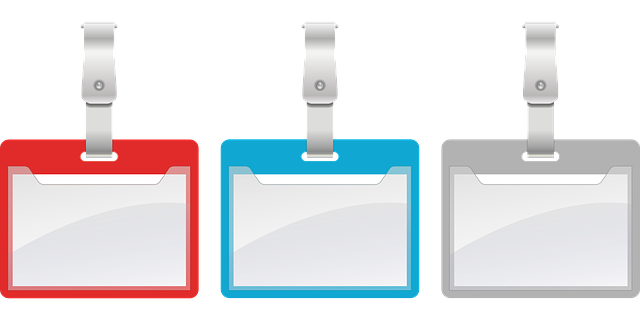Excel でシート名を変更するときは、シート見出しをダブルクリックしてシート名を編集しますが、複数のシートでシート名を変更していく場合はちょっと大変です。
マウスでダブルクリックしてからキーボードに手を持っていきシート名を入力して、またマウスに手を持っていってダブルクリックしてキーボードに手を……。あーめんどくさい。
そんなときはキーボードだけで全て操作してしまいましょう。
ダブルクリック不要!シート名を変更する
マウスでダブルクリックをしないでシート名を変更するには、Altキーによるショートカットを使います。
Alt → H → O → R シート名の変更
それぞれのキーををひとつずつ順番に押していきます。画面上部のメニュー(リボン)で言うと下記の操作と同じことになります。
ホーム(H)→ 書式(O)→ シート名の変更(R)
ひとつのシートでシート名を変更するだけならダブルクリックでも問題ないですが、複数のシート名を変更する場合はこちらの方が便利だと思います。
Excel でシートの切り替えは
Excel でシートを切り替えるショートカットキーがあります。
- Ctrl + PageUp
- Ctrl + PageDown
シート名の変更を行いたいとき、シートの切り替えもキーボードで行ってしまえば、マウスを一切使わずに複数のシート名を変更していくことができます。
ただ、Mac では Alt → H → … のようにできないので、シート名をダブルクリックして変更することなります。
※シートの切り替えは Mac の Excel もキーボードで行うことができます。たくさんのシート間を移動するときは便利ですね。
Mac Excel でシートの切り替え
- option + ←(矢印キー)
- option + →(矢印キー)
ニューバランスのおすすめスニーカー
New Balance Japanのストアをチェック!